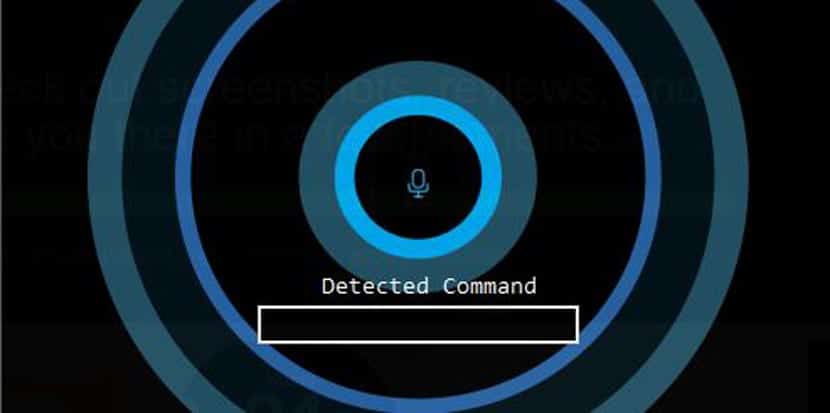
ভার্চুয়াল সহকারীরা প্রতিবার যাবে আমাদের জীবন গ্রহণ প্রতিদিন. আমাদের সহায়তার এই পথে, আমাদের অবশ্যই তাদের মুখ্য বাক্যাংশগুলি জানতে হবে যার সাথে আমরা তাদের কল করতে পারি যাতে তারা আমাদের যা প্রয়োজন তা তাদের নিজেরাই ধার দেয়। "ওকে গুগল" হ'ল উইন্ডোজের "হেই, কর্টানা" এর মতো গুগল সহকারী, যে খুব শীঘ্রই ইংল্যান্ডে আসবে.
তৃতীয় পক্ষের প্রোগ্রাম রয়েছে যা আমাদের অনুমতি দিতে সক্ষম ভয়েস কমান্ড পরিবর্তন করুন উইন্ডোজ ১০-এ কর্টানার জন্য। লাজিগুয়েজের মাইকার্টানা আপনাকে আপনার পিসির "আরে, কর্টানা" আপনার পছন্দের যেকোন ভয়েস কমান্ডে পরিবর্তন করতে দেয়।
এটি একটি উপায় যে ভয়েস কমান্ড অভিযোজিত যে কখনও কখনও এটি মজার কিছু অনুসারে অন্যটির জন্য আরও অদ্ভুত শোনায় যা আমাদের এমনকি সময়ে সময়ে কর্টানাকে আরও বেশি সময় ব্যবহার করতে দেয়, এমন একটি ভয়েস সহকারী যা অন্য অপারেটিং সিস্টেমগুলিতে প্রসারিত করার অভিপ্রায় ছিল, যদিও শেষ পর্যন্ত মনে হয় পিসি তার আবাসস্থল ।
উইন্ডোজ 10 এ "ওরে, কর্টানা" ভয়েস কমান্ডটি কীভাবে পরিবর্তন করবেন
- প্রথম জিনিস ফাইলটি ডাউনলোড করুন মাইকোর্টানা.এক্স.সি উত্স থেকে
- মাইকোর্টানা হ'ল ক "বহনযোগ্য" প্রোগ্রাম, যার অর্থ এটি আপনার সিস্টেমে ইনস্টল করার দরকার নেই যাতে আপনি এটি সর্বদা চালু করতে পারেন; হ্যাঁ, এটি শুরু মেনু থেকে পাওয়া যাবে না
- আমরা তৈরি .exe এ ডাবল ক্লিক করুন এবং আমরা এটি চালু করেছি
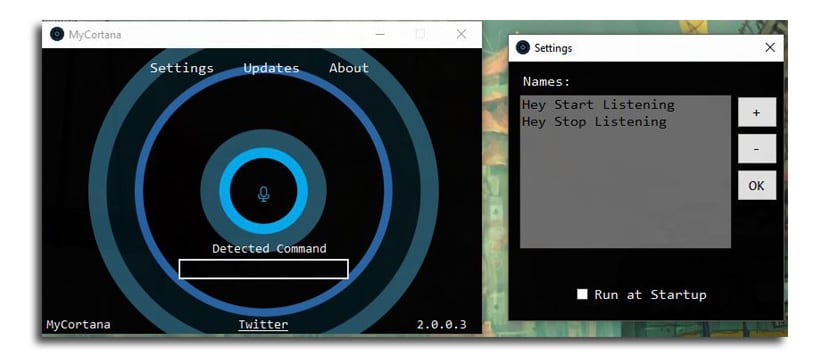
- এখন আমাদের মাইকার্টানা উইন্ডোটি খোলা আছে এবং আমরা যেতে চাই সেটিংস
- পর্দার নীচে নিশ্চিত করুন যে বিকল্প "স্টার্টআপ রান করুন" সক্রিয়
- এটা গুরুত্বপূর্ণ যে .exe ফাইলটি মুছবেন না MyCortana যাতে এটি সর্বদা উইন্ডোজ স্টার্টআপে শুরু হয়
- মাইকার্টানা থেকে একটি শব্দ কনফিগার করতে «সেটিংস» এবং তারপরে ক্লিক করুন প্লাস প্রতীক ডানদিকে একটি নতুন এন্ট্রি তৈরি করতে
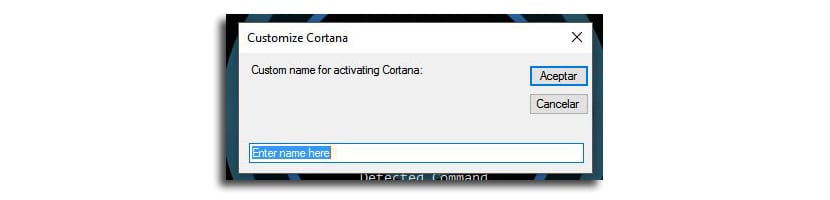
- নাম টাইপ করুন আপনি কর্টানার জন্য ব্যবহার করতে চান এবং "ঠিক আছে" ক্লিক করুন
- এটা গুরুত্বপূর্ণ যে পর্দাটি ছোট করুন পরিবর্তে এটি বন্ধ। "এক্স" এ ক্লিক করে আপনি প্রোগ্রামটি বন্ধ করবেন
মনে রাখবেন আমরা একটি তৃতীয় পক্ষের প্রোগ্রাম ব্যবহার করে ভয়েস কমান্ড প্রবেশ করার জন্য।